「画面をスクロールするつもりが誤って広告をタップし別サイトに飛ばされた!」
「いつも見たい場所に邪魔な広告が出てきてうざい!」
インターネットサーフィンを行う中で、様々な広告が表示されるのは周知のことでしょう。中には有益なものもありますが、誤クリックを狙ったものも多数存在し、多くの方が鬱陶しいと思っているのではないでしょうか?
iOS9のアップデートにより以前よりも広告の表示は減りましたが、広告はまだまだあらゆるサイトで表示されているというのが現状です。
この記事ではそんな問題を解決する、iOS9、iOS10、iOS11をお使いの方におすすめしたい、設定アプリで広告を消す方法について紹介しています。尚、今回紹介する方法はiOS9以降にアップデートされていれば下記のいずれの端末でも設定が可能です。
【設定可能端末】
- iPhone 4s
- iPhone 5
- iPhone 5s
- iPhone 5c
- iPhone 6
- iPhone 6 Plus
- iPhone 6s
- iPhone 6s Plus
- iPhone 7
- iPhone 7 Plus
- iPhone 8
- iPhone 8 Plus
- iPhone X
iPhoneの広告をブロックするおすすめ方法は設定アプリ?
広告をブロックする方法のひとつにサードパーティが提供するアプリケーションを活用するというものがありますが、電池の消耗が大きくなる上に、メモリも少なからず専有してしまうためおすすめな方法とは言えません。
それでは、どのように広告をブロックするのかと言うと、iPhoneにもともと備わった設定アプリから本体機能を使ってブロックします。
外部アプリケーションインストールの手間や、VPN設定、メモリ専有の心配が無く、誰でも簡単に使用が可能な本体設定にそのような便利な機能が付いているのは有り難いですね。
ブラウザで表示される広告には複数の種類がありますが、今回ご紹介する設定でほとんどの広告を非表示にすることが可能です。
ちなみに、iPhoneでsafari(サファリ)意外のブラウザ、例えばGoogleのChromeやMozillaのFirefoxをお使いの方はこの記事の方法で広告ブロックは出来ませんので注意してください。
iPhoneの広告をブロックするアプリ設定
ここから、広告別にブロックを行う設定方法をご紹介させていただきます。ネットには様々な広告が存在するため、残念ながらボタン1つで全ての広告をブロックすることは出来ません。
ですが、今回ご紹介する方法により現在の主流である「ポップアップ広告」と「追尾型広告」と言う広告を非表示にすることが可能です。それぞれの広告がどんなものか見ていきましょう。
【ポップアップ広告】
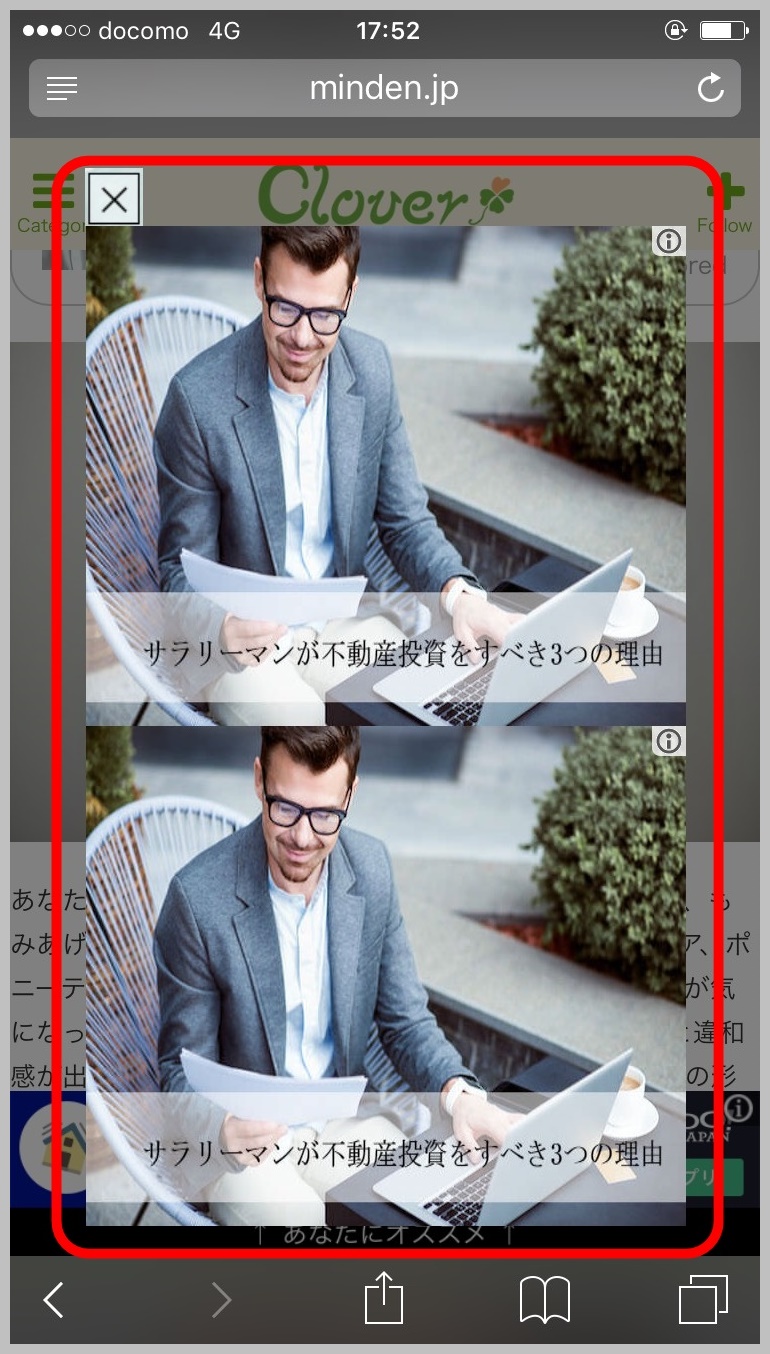
【追尾型広告】
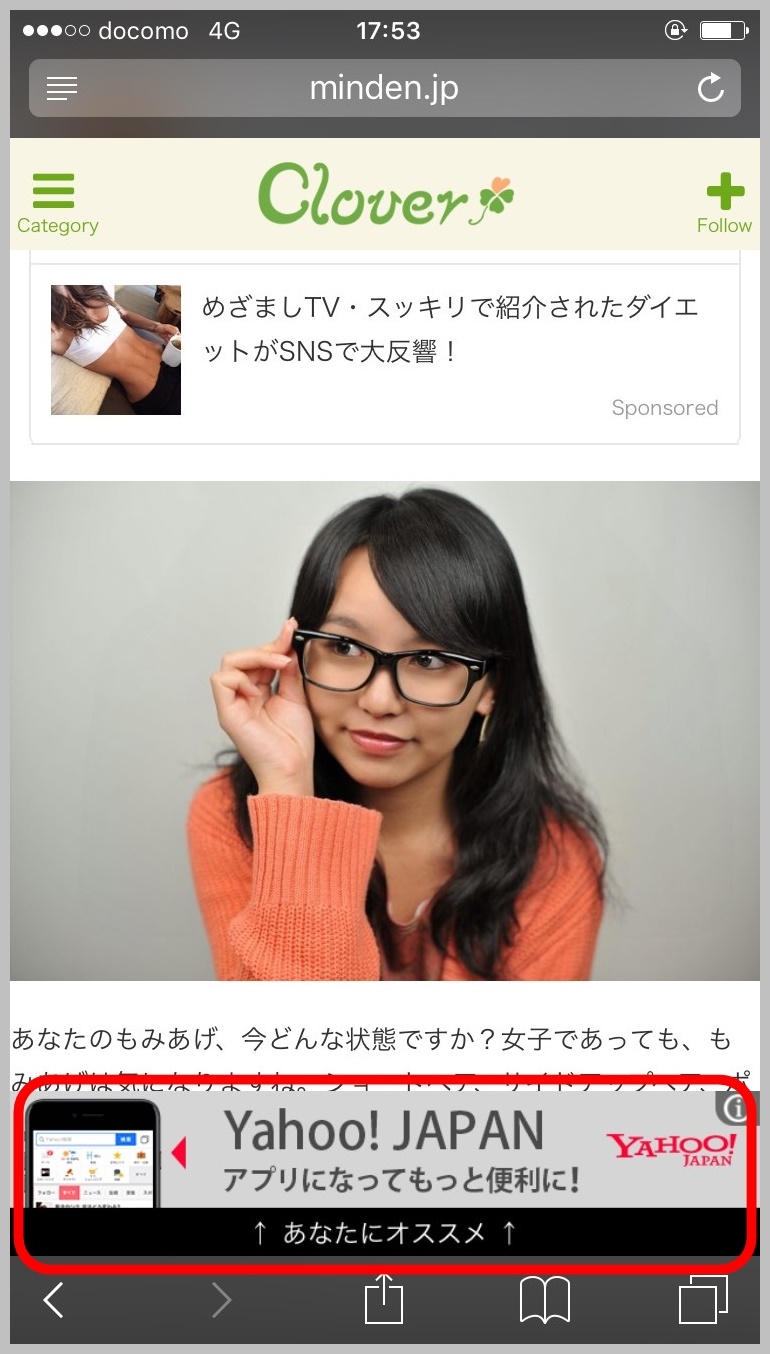
片方の広告だけを非表示にする事も可能となっておりますが、両方の広告を非表示にすることで、より快適にネットサーフィンを楽しめるでしょう。
iPhoneの広告をブロックする ポップアップ広告編
【ブロック手順】
- 「設定」アプリを起動
- 「safari」をタップ
- 「ポップアップブロック」をタップし緑色の状態へ
それではキャプチャと共に、手順を確認していきましょう。
歯車のアイコンの「設定」をタップします。
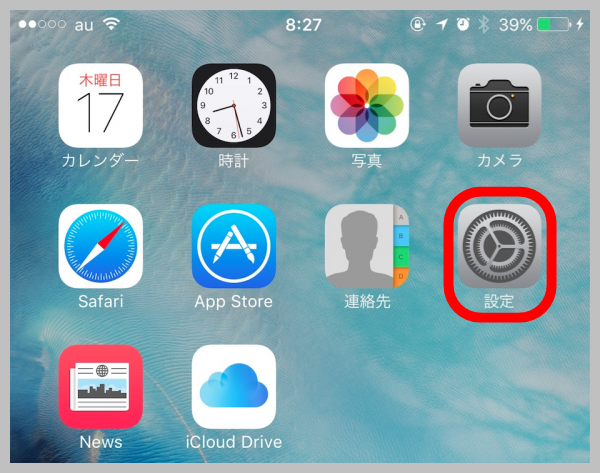
画面中ほどにある「safari」をタップします。
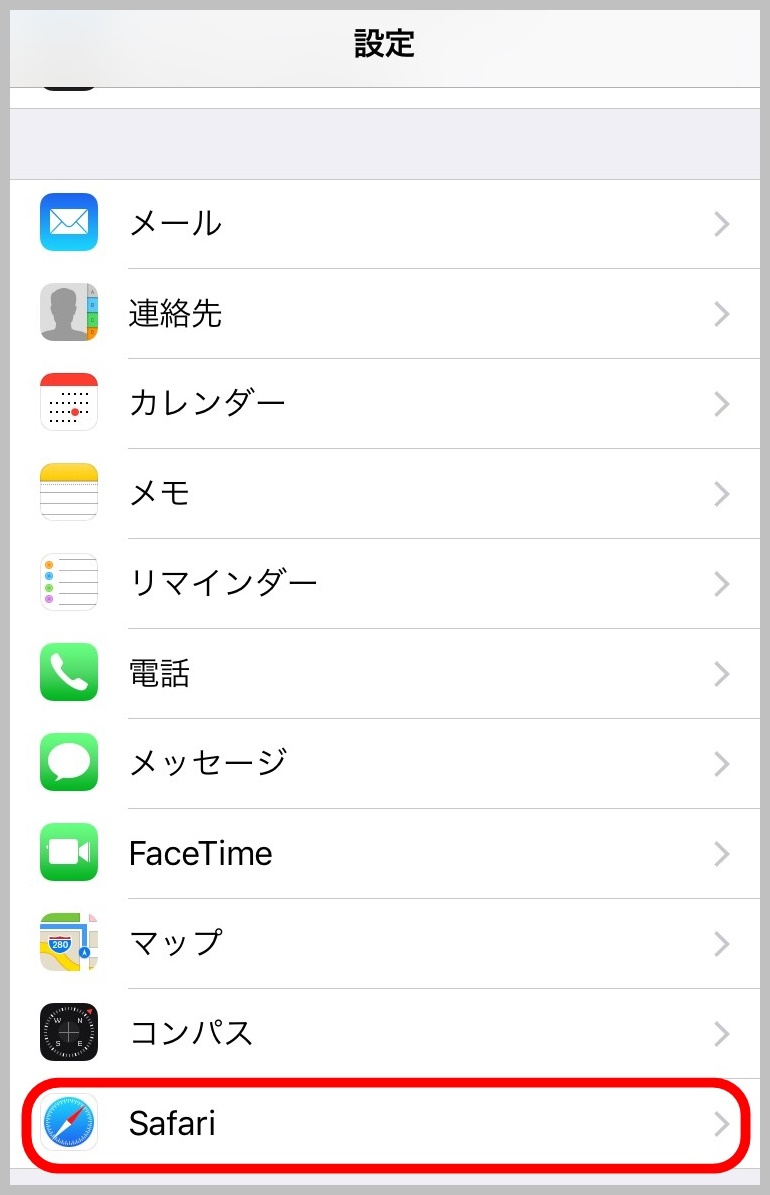
「ポップアップブロック」という項目がありますので、右側のトグルをタップしてください。ボタンが緑色になれば設定完了です。
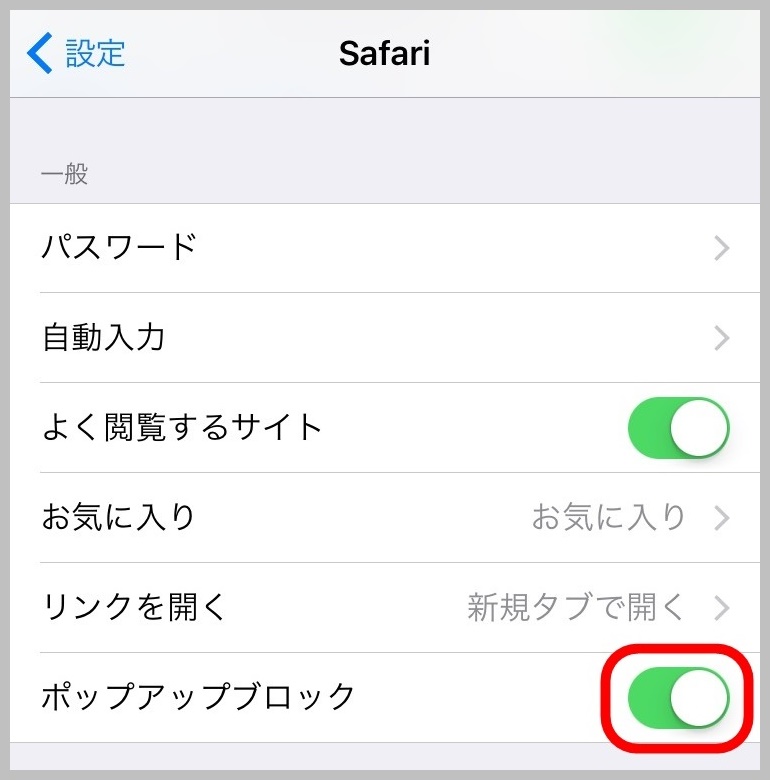
iPhoneの広告をブロックする 追尾型広告編
【ブロック手順】
- 「設定」を開く
- 「safari」をタップ
- 「詳細」をタップ
- 「JavaScript」をタップして白色の状態へ
※こちらの設定を行うと一部サイトが正常に閲覧できなくなる可能性があります。設定はいつでも変更可能です。問題がある場合には同じ手順で設定を戻して下さい。
こちらも先程と同様に、キャプチャと共に手順を確認していきましょう。
歯車のアイコンの「設定」をタップします。
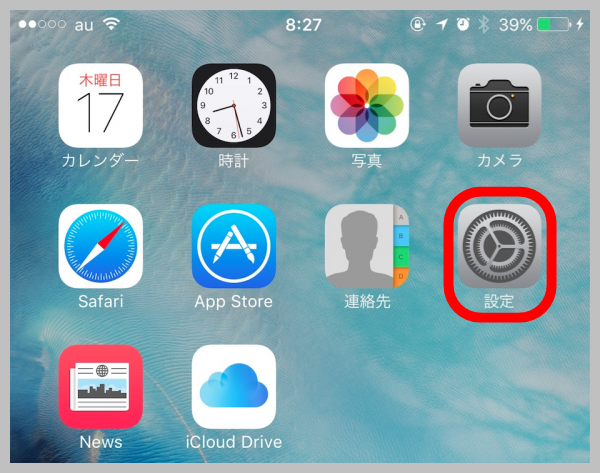
画面中ほどにある「safari」をタップします。
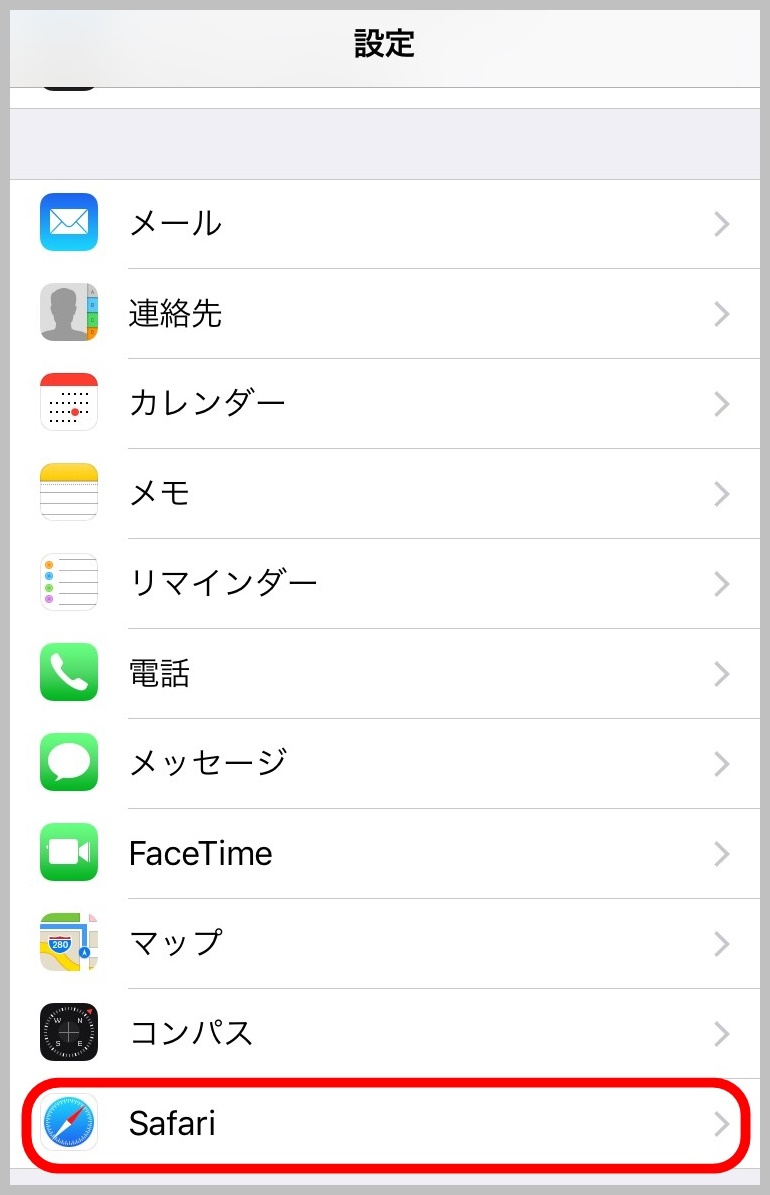
一番下までスクロールして「詳細」をタップします。
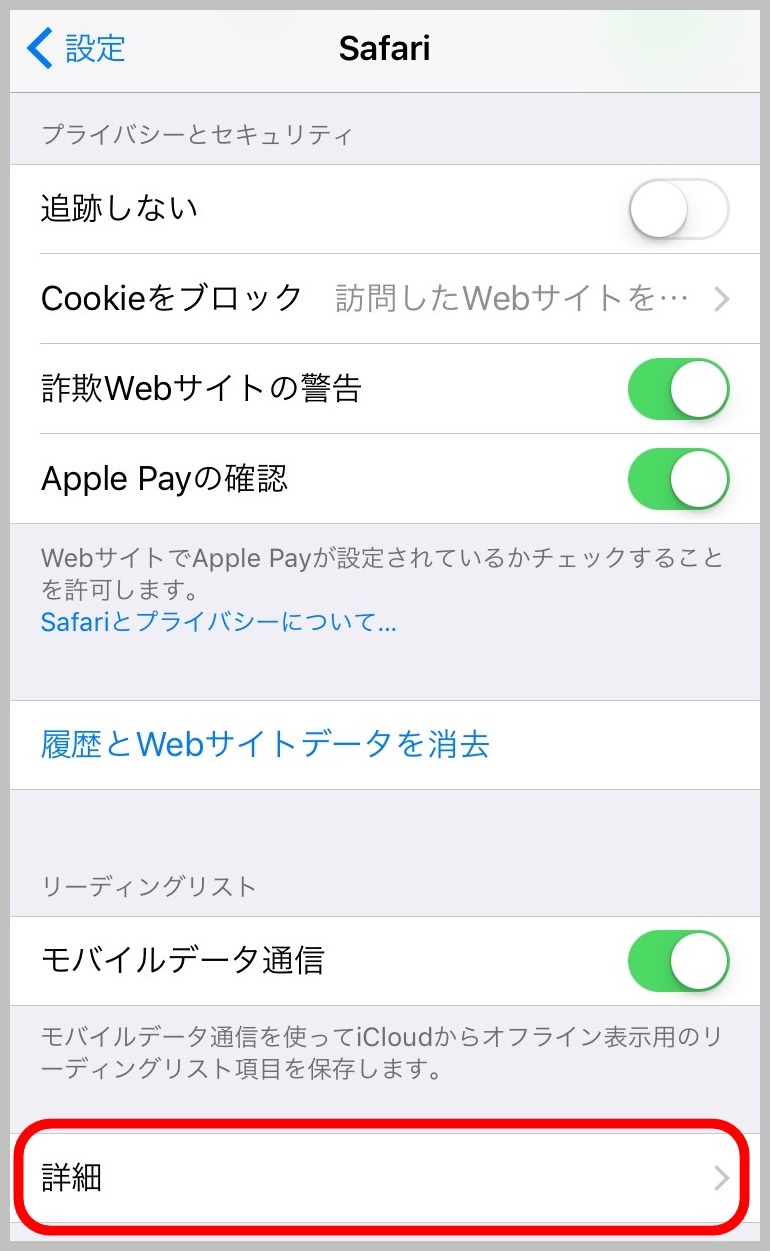
「JavaScript」という項目がありますので右側のトグルをタップします。ボタンが白色になれば設定完了です。
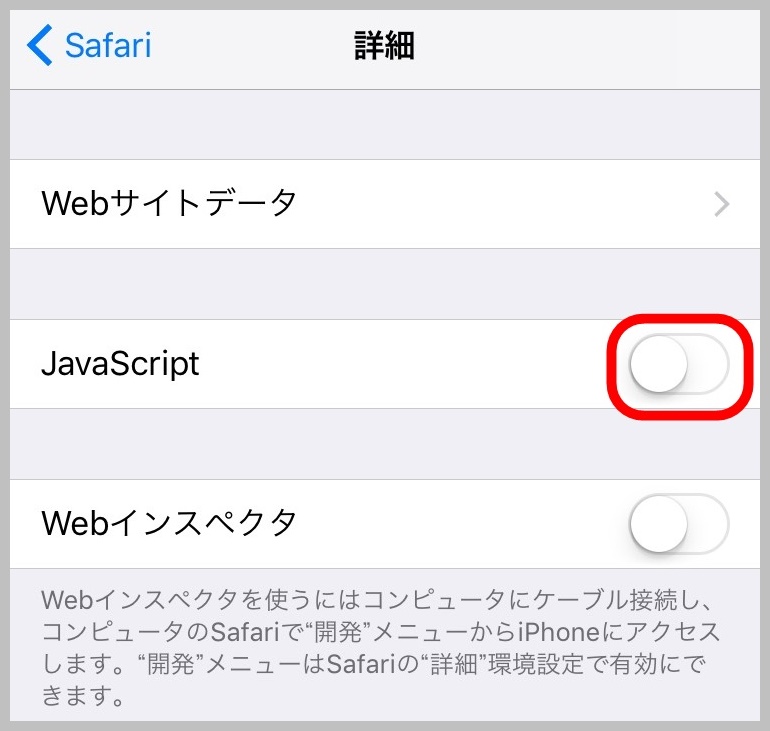
iPhoneの広告をブロックする設定の最終確認
上記2つの設定を行っていただければ、煩わしい広告表示は大きく改善されます。
ただ、設定手順の中にあるボタンの色を誤った状態で完了させてしまうユーザーが多くいるため、今一度間違いが無いかご確認ください。結果的にこのような状態になっていれば、どちらの広告もブロックされている状態です。
【ポップアップ広告】

【追尾型広告】

ポップアップ広告はオンの状態、JavaScriptはオフの状態であればブロックの設定が完了しています。
それぞれ別の機能で制御を行う形になりますので、片方の機能はオンにもう片方の機能はオフにする必要があり誤認が非常に多い部分となります。
iPhoneの広告がブロックされていない?Safariを再起動してみよう!
ここまでの設定が完了した方はSafariの再起動を行わなければ、これまでに行った設定が反映されない可能性がありますので、インターネットを利用する前にSafariの再起動を行いましょう。
ホームボタンをダブルクリックし、起動しているSafariを削除します。
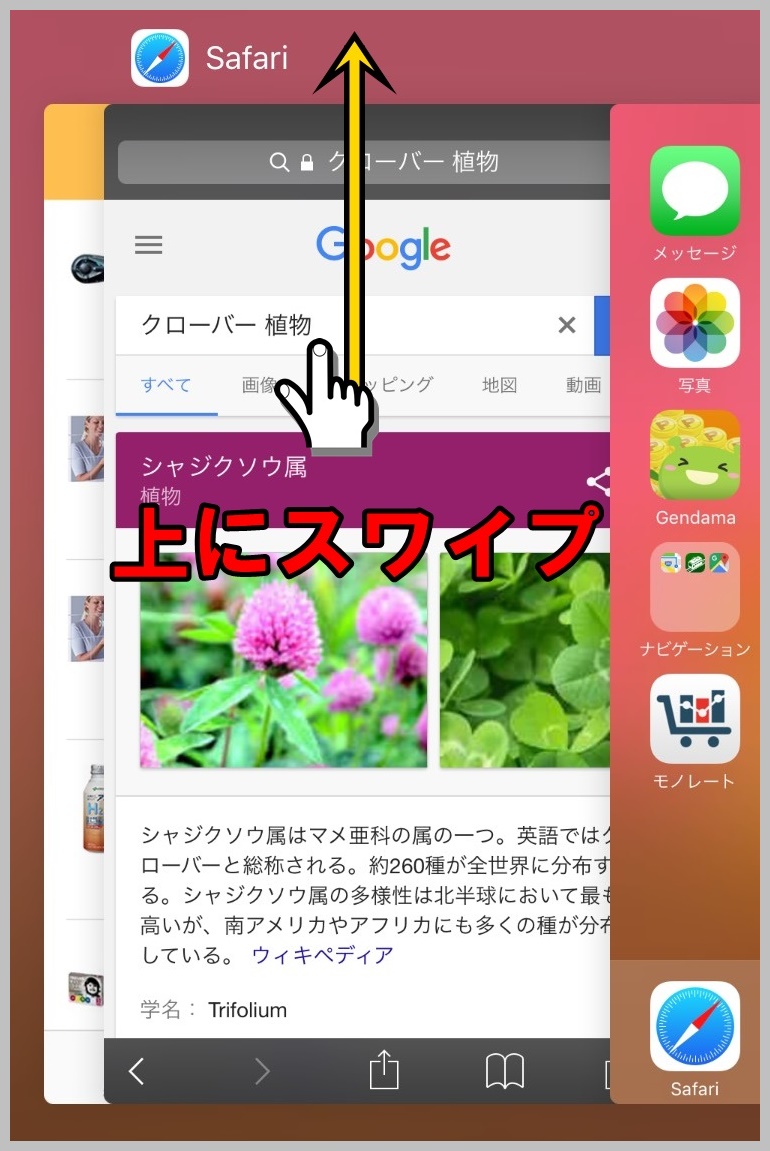
以上で全ての手順が完了です。広告の中には読者に有益な情報を与えるものも多く存在しますが、誤クリックを誘発するような場所に設置されていることも多くあります。
ネットサーフィンの度に広告が邪魔だと思われる方は、この方法でストレス無く利用が可能になるでしょう。
これまでに行った設定はいつでも変更が可能です。一度広告ブロックの設定機能をお試しいただき、不都合が生じるようであれば、いつでも元の設定に戻していただければと思います。
【こちらの記事も人気です】




コメント